Suivez les étapes et les commandes pour installer qBittorrent sur votre Ubuntu 20.04 Focal Fossa à l'aide du terminal.
Qu'est-ce qu'un client qBittorrent ?
qBittorrent fait référence à un client de partage de fichiers qui permet d'accéder au réseau BitTorrent et de participer à des réseaux de partage de fichiers. Le logiciel gratuit représente une alternative au client répandu uTorrent.
C'est un client de partage de fichiers populaire principalement en raison de sa petite taille et de sa vitesse de téléchargement élevée. Le logiciel dispose également d'un lecteur RSS intégré afin qu'il puisse être utilisé pour télécharger des fichiers directement à partir de flux RSS.
Offre une large gamme de compatibilité en termes de systèmes d'exploitation, puisque qBittorrent fonctionne sur Ubuntu (Linux), Windows et Mac OS. De plus, qBittorrent propose également une version portable, de sorte qu'une installation sur l'ordinateur n'est plus nécessaire.
Le programme offre la possibilité d'effectuer plusieurs téléchargements simultanément. De plus, qBittorrent peut fonctionner sur un VPN (réseau privé virtuel) et les serveurs proxy sont également pris en charge.
Une autre caractéristique est le manque de fonctions complexes et d'extensions qui ne sont pas requises par la majorité des utilisateurs. De plus, les développeurs de qBittorrent souhaitent permettre un fonctionnement intuitif.
Étapes pour installer qBittorrent sur Ubuntu 20.04 LTS
1. Exécutez la mise à jour du système
La dernière version de ce client Torrent pour Linux peut être installée via le référentiel système par défaut d'Ubuntu. Par conséquent, avant d'aller plus loin, exécutez la commande de mise à jour du système pour actualiser le cache APT.
sudo apt update
3. Installez qBittorent sur Ubuntu 20.04
Maintenant, tout est prêt et nous pouvons utiliser le gestionnaire de paquets APT par défaut de notre système pour installer le qBittorrent comme n'importe quelle autre application open-source.
sudo apt install qbittorrent
4. Lancez le client Torrent
Accédez au lanceur d'applications de votre système et recherchez cette application Linux client Torrent, lorsque son icône apparaît, cliquez pour rechercher la même chose.
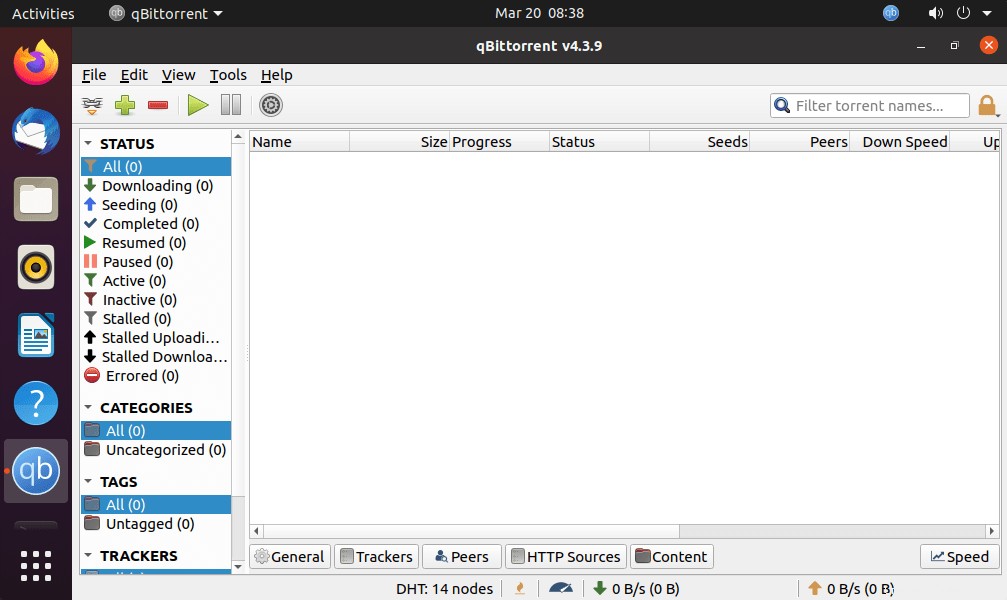
5. Comment mettre à jour ou mettre à niveau la version
À l'avenir, pour installer la dernière version de qBittorrent, l'utilisateur n'aura qu'à exécuter la commande générale de mise à jour du système car nous avons utilisé le référentiel PPA. Par conséquent, nous n'avons pas besoin de télécharger quoi que ce soit de plus.
sudo apt update && sudo apt upgrade
6. Désinstaller ou supprimer qBittorrent
Il arrive souvent que nous n'ayons pas besoin de certains logiciels sur notre système. Si tel est également le cas avec ce client Torrent, utilisez le même gestionnaire de packages APT pour le supprimer.
sudo apt autoremove --purge qbittorrent